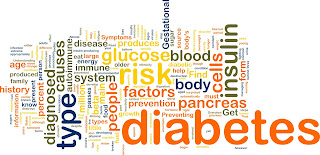การตรวจสอบชื่อ ด้วย Excel

มีหลายครั้งที่เราต้องการตรวจสอบชื่อ ว่ามีอยู่ในรายชื่อ หรือรายการทั้งหมดหรือไม่ เช่นได้รับรายชื่่อมาชุดหนึ่ง และต้องการนำไปเปรียบเทียบกับรายชื่อที่มีอยู่แล้ว ต้องการทราบว่า รายชื่อที่ได้มา คนใดบ้างที่มีอยู่ในรายชื่อที่มีอยู่แล้ว คนใดบ้างที่เป็นคนใหม่เข้ามา เป็นต้น ใน Excel ถ้าต้องการเปรียบเทียบในลักษณะนี้ เราใช้สูตร Countif() เพื่อให้นับอย่างมีเงื่อนไข ว่า คนชื่อนี้ มีในรายการหรือไม่ คือให้นับในรายการ ว่า มีคนนี้อยู่จำนวนเท่าไร ถ้าไม่มี จะคืนค่าเป็น 0 ถ้าพบว่ามีกี่คน ก็จะแสดงตัวเลขมาให้เห็น โจทย์ ต้องการทราบว่า รายชื่อใน คอลัมน์ A มีชื่ออยู่ใน คอลัมน์ D หรือไม่ วิธีการ คลิกที่ช่อง B1 พิมพ์ =countif( ใช้เมาส์คลิกที่ D1 แล้วลากให้ถึง D5 เพื่อกำหนดช่วงข้อมูลหลักที่จะนำรายชื่อไปเปรียบเทียบ ค้นหา จากนั้นให้กดปุ่ม F4 เพื่อล็อคช่วงข้อมูลช่วงนี้ เมื่อมีการใช้เมาส์ลากเพื่อคัดลอกสูตร ช่วงนี้จะได้ไม่เปลี่ยนแปลง จะสังเกตเห็นช่วงที่ระบุมีเครื่องหมาย $ เพิ่มเข้ามาเป็น $D$1:$D$5 พิมพ์เครื่องหมายคอมม่า เพื่อระบุเงื่อนไข ใช้เมาส์คลิกที่ A1 เพื่อให้หาชื่อสมหมายในรายการคอลัมน์ D กดปุ...